포토샵에서 ICO 만들기 플러그인 설치하면 가능합니다.
- Windows/소프트웨어
- 2022. 9. 26. 09:00
지금까지 포토샵을 사용해오면서 플러그인은 생각해본 적도 설치해본 적도 없었는데요. ICO 파일에 관련된 작업이 필요할 때에는 사이트를 검색해서 한다거나 따로 프로그램을 설치해서 해왔는데 이번에 플러그인을 설치하면 포토샵에서도 ICO 파일을 만들 수 있다는 것을 알게 되었습니다.

오늘 포스팅에 사용되는 플러그인 외에도 찾아보면 다양한 포토샵 플러그인을 찾아볼 수 있으니 내가 원하는 기능을 제공하는 플러그인은 없는지 찾아보세요.
포토샵 ICO 만들기 방법
플러그인을 받을 수 있는 사이트로 찾아가는 방법부터 설명을 해드릴게요. 구글 검색부터 시작됩니다.

구글에서 telegraphics를 입력하고 검색을 해주세요. 그러면 검색 결과 상단에 우리가 접속해야 하는 사이트 링크가 나오게 됩니다. 클릭해서 사이트로 접속할게요.

사이트로 접속하시면 ICO Format 부분이 바로 보이실 거예요. 그리고 오른쪽에는 윈도우 버전 파일이 등록되어 있는데 32비트 파일과 64비트 파일이 있습니다. 만약 내가 포토샵 어떤 비트로 설치를 했는지 기억나지 않는다면 아래 링크를 클릭해서 확인할 수 있어요.
다시 본 내용으로 넘어와서 포토샵 비트 확인이 되었으니 ICO Format에 비트에 맞는 파일로 받아주세요.
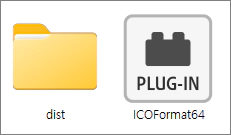
다운로드가 완료된 압축 파일 해제를 해주시고 폴더로 이동합니다. 폴더 1개, 플러그인 파일 1개가 들어있네요. 오른쪽 ICOFormat 플러그인 파일만 복사해서 포토샵이 설치된 폴더에 플러그인 폴더로 붙여 넣기 하면 되는데요.

이렇게 C:\Program Files\Adobe\Adobe Photoshop\Plug-ins 폴더로 찾아가서 붙여 넣기 하면 됩니다. 만약 플러그인 파일 작업을 진행하는데 포토샵 프로그램이 실행되어 있는 상태라면 실행된 상태에서 플러그인이 자동 적용되지 않으니 포토샵을 재실행해야 적용돼요. 그냥 플러그인 파일 폴더 붙여 넣기 이후에 포토샵을 실행한다 생각하면 됩니다.

플러그인 설치는 정상적으로 되었는데 다른 이름으로 저장할 때 ICO 파일 형식이 보이지 않아서 230 픽셀 크기부터 1 필셀씩 줄여가며 확인했는데 최대 256 필셀 크기까지 ICO 파일 형식이 보이는 것을 확인하였습니다.
이 글을 공유하기





